Андроид таблет: системски поставки (System settings)
Овој краток водич е референтна алатка која ќе ви помогне да го освежите вашето знаење или да го вежбате она што сте го научиле на онлајн курсот Андроид таблет: системски поставки, вклучувајќи:
- како да ги промените поставките за звук
- како да ги прилагодите звуците на системот
- како да го поставите датумот и времето.
Пред да започнете
Андроид таблетот што се користи во демонстрациите на овој курс можеби не е ист како вашиот, но менијата и чекорите би требало да се слични.
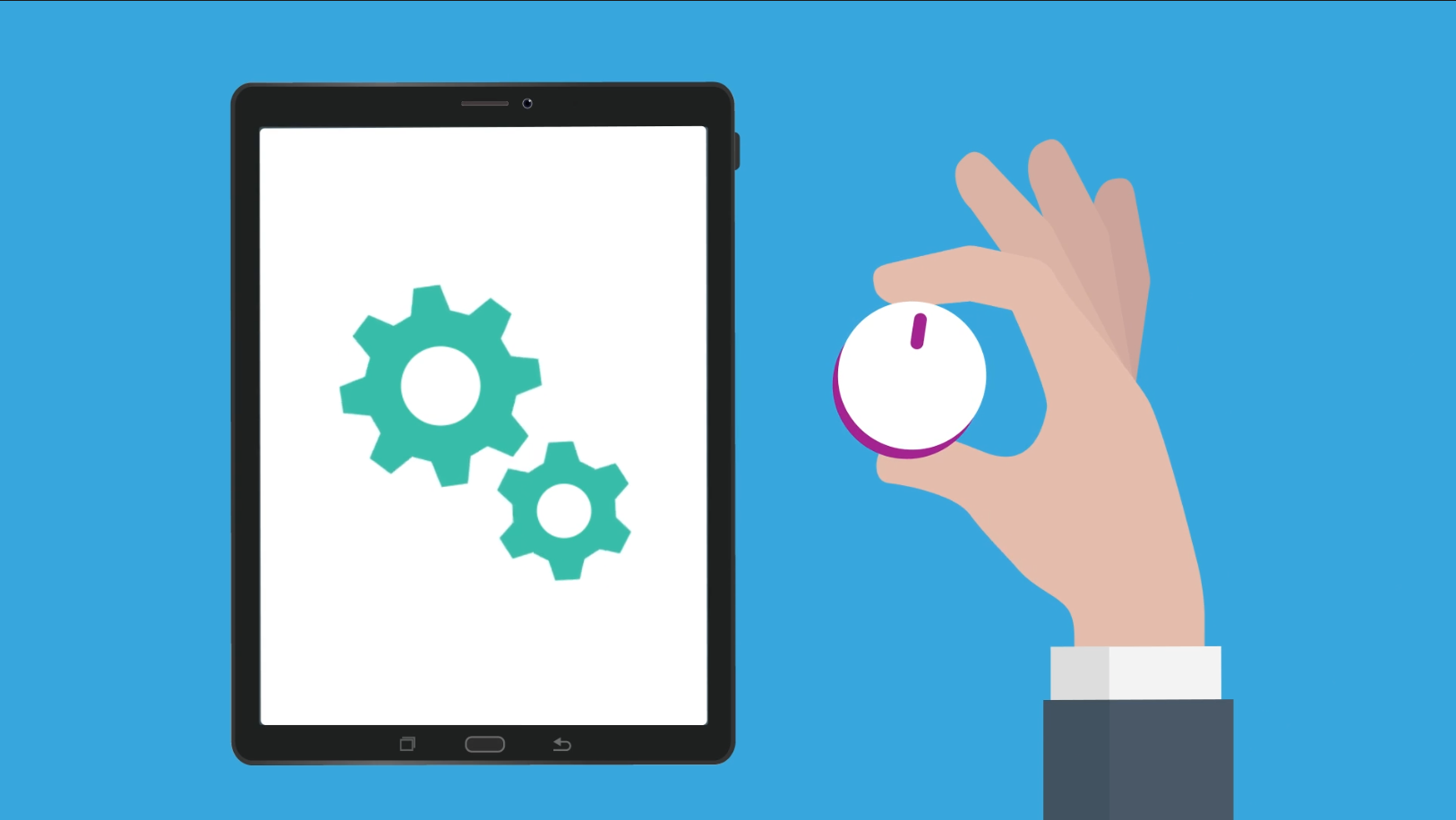
Апликацијата за поставки (Settings)
Можете да го промените или приспособите начинот на работа на вашиот таблет со користење на апликацијата Settings. Кога ќе ја отворите апликацијата, менито на левата страна ги прикажува различните поставки што се достапни. Допрете на една за да отворите страница со опции што можете да ги промените.
Некои поставки нема да се променат додека не ја потврдите промената на страницата со допирање на Done или слично. Други поставки се менуваат штом ќе ги направите промените и можете да допрете на Back или да се вратите на Home screen (почетниот екран).
Како да ги промените поставките за звук
Во менито на левата страна на апликацијата Settings, пронајдете Sounds and vibration и допрете за да видите страница со опции. Допрете на Volume за да го промените начинот на кој вашиот таблет произведува различни звуци:
- Ringtone е колку гласно ѕвони вашиот таблет. Некои таблети може да примаат повици преку мрежата на мобилниот телефон.
- Media ја контролира гласноста на репродукцијата на музика и видео.
- Notifications ја контролира гласноста на сите известувања, како што се потсетниците и пораките.
- System ја контролира гласноста на другите звуци што ги прави вашиот таблет.
- Прилагодете ја јачината на звукот со поместување на лизгачот за секој тип на јачина. Поместете го лизгачот надесно за да ја зголемите јачината на звукот, а налево за да ја намалите.
- Јачината на звукот се менува веднаш штом ќе го поместите лизгачот и можете да притиснете Back кога ќе завршите.
Како да изберете тон за текст
Може да го промените звукот што го прави таблетот кога добивате известување. На страницата за поставки, Sounds and vibration:
- Најдете и допрете на Notification sound за да видите список со опции.
- Допрете ја секоја опција за да слушнете најава на звукот.
- Кога ќе најдете звук што ви се допаѓа, допрете на Back.
Како да ги прилагодите звуците на системот
Можете да исклучите одредени звуци на системот, кои може да ви се досадни или непотребни. На страницата за поставки, Sounds and vibration:
- Најдете и допрете на System sound за да видите список со опции.
- Допрете го прекинувачот до опцијата која сакате да ја вклучите или исклучите.
- Screen lock/unlock го исклучува звукот што таблетот го создава кога ќе го отклучите екранот откако ќе го „разбудите“ таблетот.
- Keyboard ги исклучува звуците што ги прави тастатурата кога ќе го допрете секое копче.
Како да го поставите датумот и времето
Вашиот таблет обично ги поставува датумот и времето автоматски преку својата интернет-конекција, но можете да ги поставите и рачно. На страницата со поставки General management:
- Најдете и допрете на Date and time.
- Проверете го прекинувачот веднаш до Automatic date and time. Ако е син, вашиот таблет автоматски го поставува времето, а исто така се прилагодува за летно сметање на времето и кога патувате во различни временски зони. Исклучете го овој прекинувач за рачно да ги промените времето и датумот.
- Set time (Поставете време): допрете го ова и пребарајте ги броевите во полето што се појавува за да го поставите времето. Допрете на Done за да потврдите.
- Set date (Поставете датум): допрете го ова за да видите календар, а потоа допрете на денот и месецот.
- Automatic time zone (Автоматска временска зона): исклучете го прекинувачот до ова за рачно да ја поставите вашата временска зона.
- Select time zone (Изберете временска зона): ова се појавува само кога е исклучена Automatic time zone. Допрете го и потоа допрете на Time zone за да ја видите листата на градови. Изберете го најблискиот главен град за да ја поставите временската зона.